马上注册,结交更多好友,享用更多功能,让你轻松玩转社区。
您需要 登录 才可以下载或查看,没有账号?注册

x
Lab模式下把人物肤色调红润是最快的,只需要一个应用图像就可以。肤色红润后再把整体调亮,背景部分稍微柔化及润色处理即可。
最终效果

原图
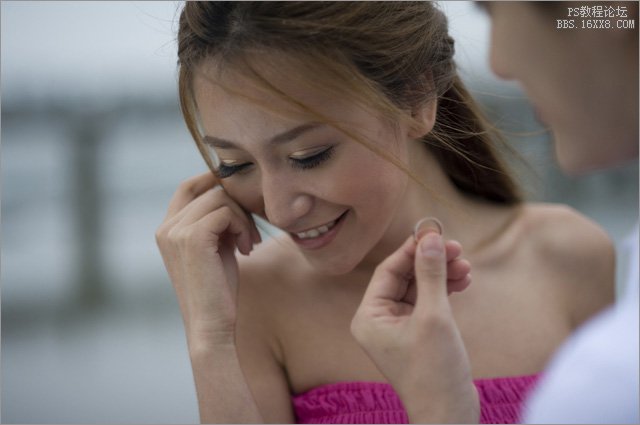
1、原图比较暗所以我们先调整它的明亮对比,初步我们运用CAMERARAW处理,过程中特别注意透明度的调整会让照片更加层次突出。
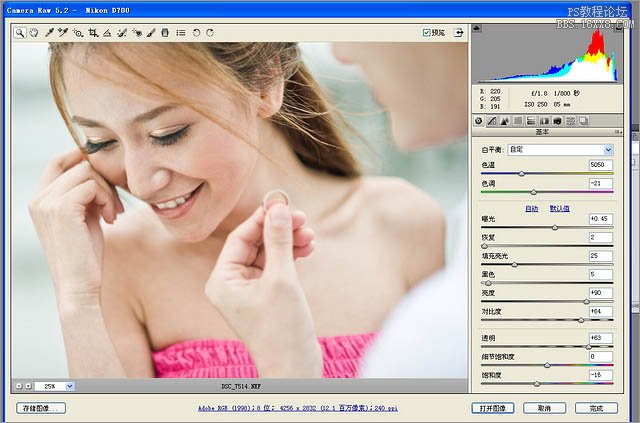
2、转换LAB模示,背景复制一层(在我们运用LAB模示时背景层通常都要复制以免步骤出错时可以返回。
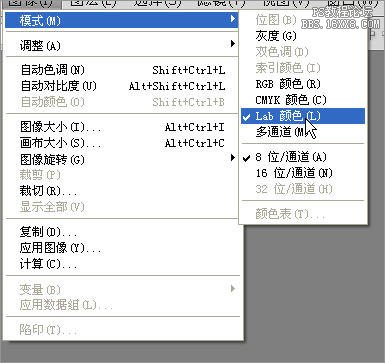
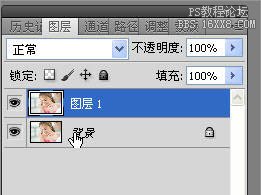
3、选择图像-应用图像-混合为叠加-不透明度为50%,来计算(根据照片的艳度才去决定不透明度值是多少)计算完后我们可以看照片肤色比较艳丽而且红润这正是LAB与应用图像的特别之处。
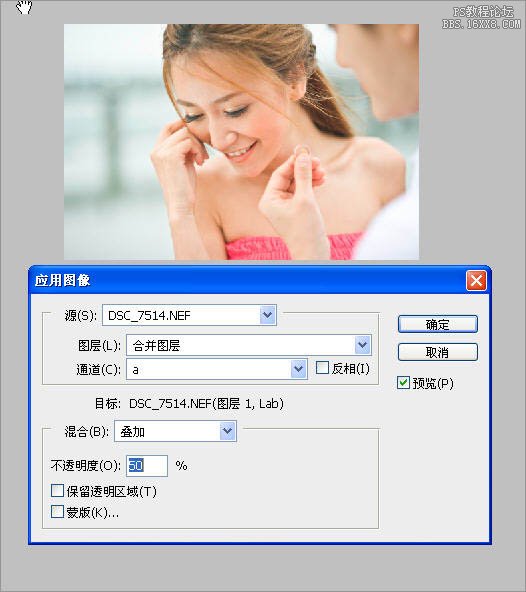
4、曲线明度提亮(曲线明度的提亮可以使照片中的色彩跟灰度同时亮丽),再用曲线将A通道与B通道调整。
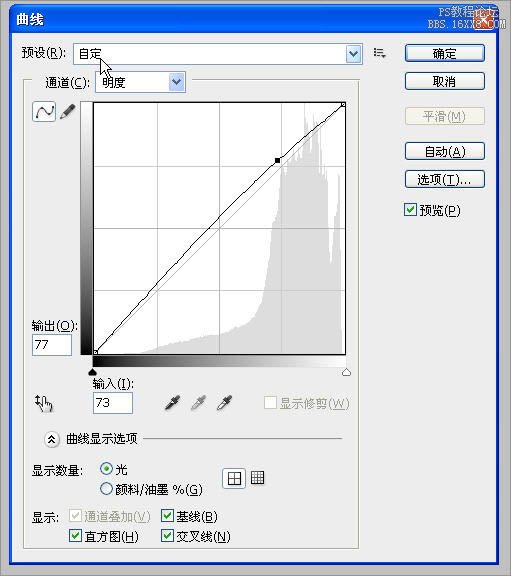
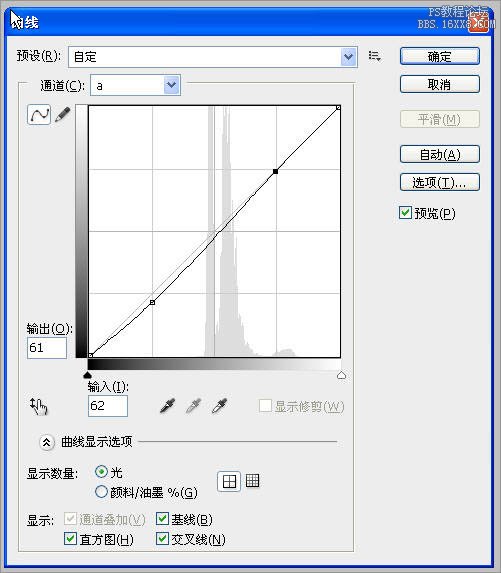
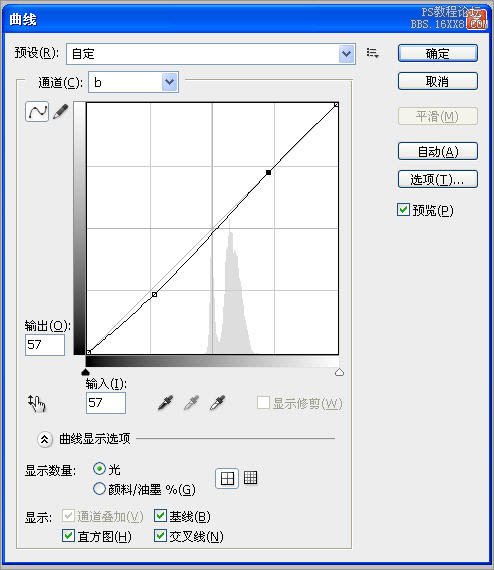
5、整后效果对比如图。

6、接下来我们给照片添加一点环境色,让照片更加清晰唯美,我们把他定义为融色,通常融色的工具用照片滤镜再适合不过了。
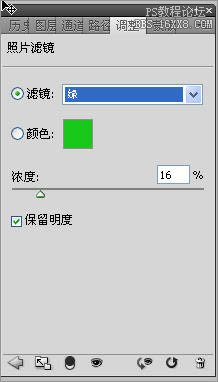
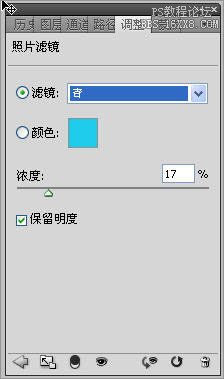
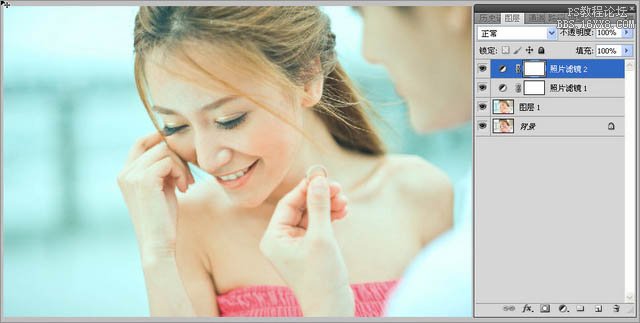
? ?
7、合并图层后,我们做一些质感层次的锐化处理,让人物更加突出立体。
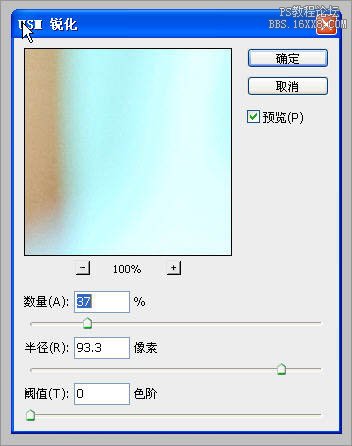
8、复制背景层-高斯模糊-添加蒙板,前景色为黑色将人物脸部擦出。


9、Ctrl+ait+"或者选择工具点击通道RGB图层载入选区。

10、新建图层,填充白色,这样照片显得非常透彻,最后我们通过锐化来完成整张照片的制作。

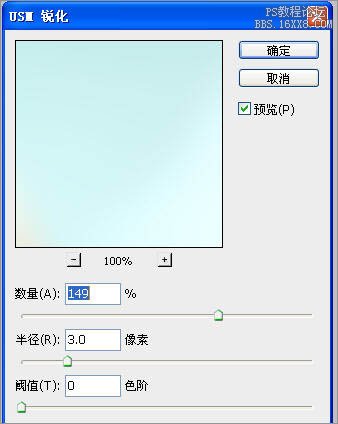

最终效果:

教程编号:113007 作者:溢彩数码坊 出处:黑光网 |